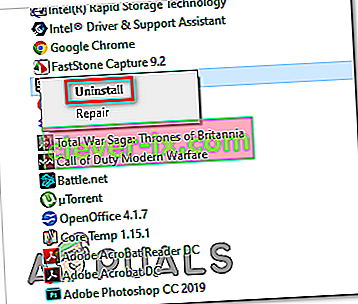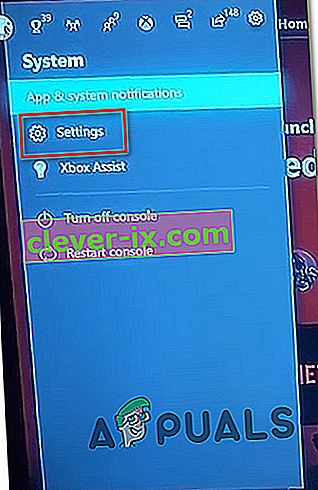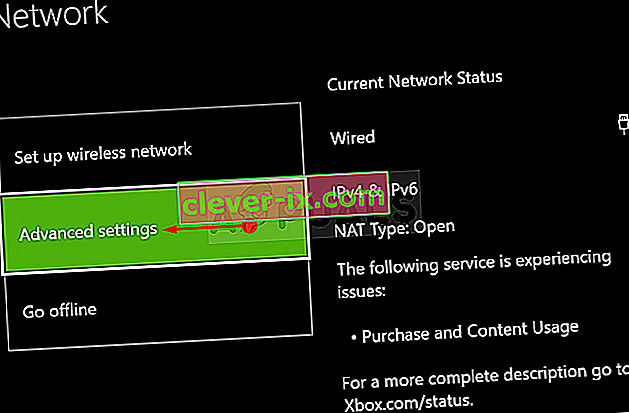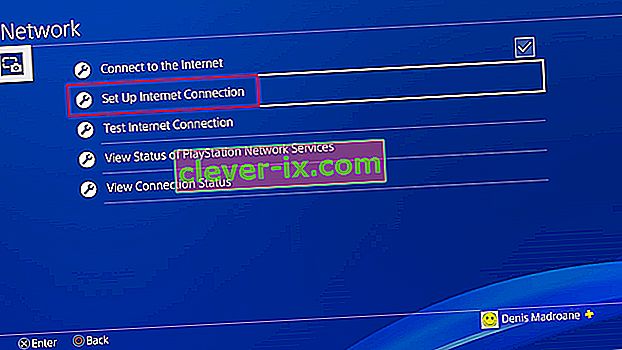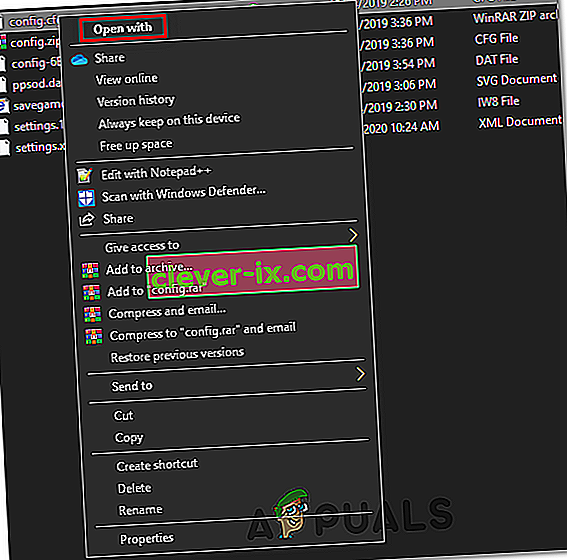90002 error code (Spojení se serverem bylo ztraceno) je hlášena ve Final Fantasy XIV, zatímco někteří uživatelé se aktivně hrát hru (v náhodných intervalech). Nejvíce ovlivnění uživatelé hlásí, že k chybě nedojde na úvodní obrazovce nebo během nabídky vytváření postav.
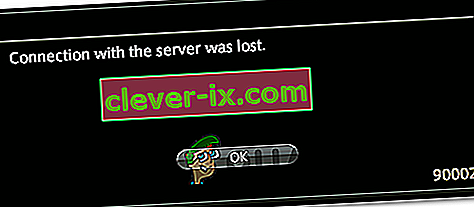
Jak se ukázalo, existuje několik různých příčin, které by mohly nakonec způsobit tento konkrétní kód chyby:
- Běžná nekonzistence IP / TCP - Jedním z nejběžnějších problémů, které mohou tento problém způsobit, je problém s aktuálně přiřazenou adresou IP nebo nekonzistence s protokolem řízení přenosu. Pokud je tento scénář použitelný, měli byste být schopni problém vyřešit restartováním nebo resetováním routeru.
- Úroveň 3 ISP Poznámka - Pokud používáte méně známého ISP, je pravděpodobné, že připojení typu drop-in, které aktuálně zažíváte s Final Fantasy, nastane kvůli výraznému zpoždění nebo ztrátě paketů mezi vámi a serverem. V takovém případě by vám použití VPN mělo umožnit zmírnit tyto příznaky.
- Je povoleno velké odesílání odesílání - Toto nastavení síťového adaptéru, které má zabránit tomu, aby protokol vyšší úrovně, jako je TCP, rozbil velké pakety na menší pakety jednotlivých záhlaví, by mohl nakonec narušit stabilitu Final Fantasy XVI. V takovém případě byste měli být schopni tento problém vyřešit přístupem k nastavení síťového adaptéru a deaktivací funkce Large Send Offload.
- Poškozené herní soubory - Je také možné, že se vám tento chybový kód zobrazuje kvůli chybně nebo špatně odeslanému paketu. To by mohlo skončit přerušením spojení s herním serverem, pokud se herní server rozhodne jej odmítnout. Pokud je tento scénář použitelný, měli byste být schopni tento problém vyřešit přeinstalováním hry a všech souvisejících komponent.
- Zakázání Avast Firewall - Pokud používáte Avast Firewall nebo Avast AV jako ochrannou sadu třetí strany, je možné, že se vám tato chyba zobrazuje kvůli konfliktu mezi bezpečnostní sadou a mega serverem Square Enix. V takovém případě byste měli být schopni problém vyřešit deaktivací ochrany v reálném čase nebo úplným odinstalováním nástroje třetí strany.
- Nekonzistentní DNS - Pokud váš počítač aktuálně používá automaticky přiřazený DNS, jeho rozsah může přispět k určité nekompatibilitě s mega serverem FFXIV. V takovém případě byste měli být schopni tento problém vyřešit přechodem na DNS poskytovaný společností Google.
- Směrovač nepodporuje UPnP - Pokud používáte starší model směrovače, který nepodporuje UPnP, možná budete muset upravit hlavní konfigurační soubor Final Fantasy IV, abyste tuto technologii při připojení k megaserveru hry ignorovali.
Metoda 1: Restartování Resetování routeru
Podle některých postižených uživatelů může být tento problém způsoben také nekonzistencí IP nebo TCP s routerem. Pokud je tento scénář použitelný, měli byste být schopni problém vyřešit provedením jednoduchého restartu routeru. V závažnějších případech budete možná muset provést reset routeru, abyste vyřešili chybu 90002 ve Final Fantasy XIV.
Několik postižených uživatelů potvrdilo, že jedna ze dvou operací, které se chystáme předvést, jim umožnila problém odstranit.
Začněte jednoduchým resetováním routeru stisknutím tlačítka napájení na zadní straně síťového zařízení nebo fyzickým odpojením napájecího kabelu od routeru.
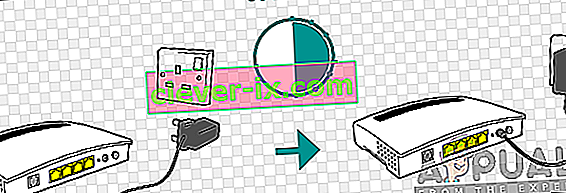
Poté počkejte alespoň 30 sekund, abyste se ujistili, že jsou napájecí kondenzátory zcela vybité.
Jakmile to uděláte, znovu zapněte router, počkejte na obnovení internetového připojení, poté znovu spusťte Final Fantasy XIV a zkontrolujte, zda se chyba 90002 stále zobrazuje .
Pokud tak učiníte, měli byste pokročit s resetováním routeru. Ale než tak učiníte, mějte na paměti, že tato operace může také přepsat některá vlastní nastavení, která jste možná dříve vytvořili. To zahrnuje vlastní pověření a předané porty, které jste dříve mohli nakonfigurovat.
Poznámka: V závislosti na vašem routeru to může také resetovat pověření ISP, které váš router aktuálně ukládá, takže buďte připraveni je znovu vložit, až bude postup resetování dokončen.
Pokud jste připraveni na reset routeru, zaměřte pozornost směrem k zadní straně routeru a pomocí ostrého předmětu stiskněte a podržte resetovací tlačítko síťového zařízení. Držte je stisknuté, dokud neuvidíte blikat všechny přední LED najednou. Jakmile k tomu dojde, uvolněte resetovací tlačítko a znovu zadejte pověření, pokud to váš router vyžaduje.

Po dokončení operace a obnovení internetového připojení opakujte akci, která dříve způsobovala chybu ve Final Fantasy, abyste zjistili, zda je problém nyní vyřešen.
V případě, že po ztrátě síťového připojení stále vidíte stejnou chybu 90002 , přejděte dolů k další potenciální opravě níže.
Metoda 2: Použití VPN k zabránění uzlu ISP úrovně 3 (je-li k dispozici)
Při pohledu na chybový kód lze chybu v zásadě přeložit jako „ Server nebo okamžitá poznámka přerušila vaše připojení“ . Pokud se nestretáváte s podobným problémem s jinými hrami nebo aplikacemi, měli byste svou pozornost obrátit na svého ISP.
Pokud nepoužíváte prémiového poskytovatele služeb Internetu (Internet Service Provider), je pravděpodobné, že získáte tato připojení typu drop-in s Final Fantasy kvůli významnému zpoždění nebo ztrátě paketů mezi vámi a serverem. Tento problém může způsobit uzel úrovně 3 s podobným pochybným uzlem poskytovatele, který stojí mezi vámi a herním serverem.
V případě, že je tento scénář použitelný, můžete buď kontaktovat svého ISP a požádat ho o zlepšení situace, nebo můžete použít službu VPN, abyste se ISP Note vyhnuli.
Pokud již máte oblíbenou VPN, nakonfigurujte ji a povolte těsně před pokusem o připojení k hernímu serveru Final Fantasy XIV.
V případě, že nemáte oblíbeného a hledáte pokyny ke konfiguraci bezplatného klienta VPN, postupujte podle následujících pokynů:
Poznámka : Níže uvedené pokyny vás provedou procesem používání bezplatného plánu Hide.Me VPN . Pokud chcete použít jiné alternativy VPN, stačí vybrat jednu z našeho seznamu nejlepších VPN pro hraní her .
- Přejděte na oficiální stránku stahování Hide.Me VPN a klikněte na tlačítko Stáhnout .

- Na další obrazovce klikněte na tlačítko Registrovat, pokračujte a stáhněte si bezplatnou verzi Hide.me pro Windows .
- Jakmile se dostanete na další výzvu, pokračujte a zadejte svou e-mailovou adresu, poté stisknutím klávesy Enter dokončete registraci.

Poznámka: K dokončení procesu instalace budete potřebovat platnou e-mailovou adresu.
- Po dokončení operace přejděte do své e-mailové schránky, vyhledejte ověřovací e-mail od společnosti Hide.me a kliknutím na ověřovací odkaz potvrďte registraci.
- Po úspěšném dokončení procesu ověření klikněte v další nabídce na Vytvořit účet .

- Po dokončení operace přejděte do části Ceny> Zdarma a kliknutím na Použít nyní vyberte bezplatný plán.

- Jakmile je bezplatný plán úspěšně povolen, přejděte do sekce Stáhnout a klikněte na pole Stáhnout nyní, které je přidruženo k verzi systému Windows, kterou používáte.

- Po dokončení stahování poklepejte na instalační program a poté podle pokynů na obrazovce dokončete instalaci verze systému Hide.Me na úrovni systému.

- Po dokončení instalace se přihlaste pomocí přihlašovacích údajů, které jste potvrdili v kroku 4.
- Nakonec klikněte na Spustit bezplatnou zkušební verzi , poté vyberte umístění a počkejte, než se připojení VPN použije.
- Spusťte Final Fantasy XIV a zkontrolujte, zda je operace nyní dokončena.
Metoda 3: Zakažte velké odesílání při odlehčení
Jak se ukázalo, k tomuto problému může dojít také kvůli nastavení síťového adaptéru s názvem Large Send Offload . Tato síťová funkce má zabránit tomu, aby protokoly vyšší úrovně, jako je TCP, rozdělovaly velké pakety na řadu menších paketů s jednotlivými hlavičkami. To je obecně dobré pro optimalizaci výkonu sítě, ale MMO (včetně Final Fantasy XIV) mají tendenci spouštět náhodné odpojení, když je tato funkce povolena.
Několik postižených uživatelů potvrdilo, že se jim problém podařilo vyřešit přístupem k nastavení síťového adaptéru a deaktivací funkce Large Send Offload pro IPV4 a IPV6.
Postupujte podle pokynů níže:
- Stisknutím klávesy Windows + R otevřete dialogové okno Spustit . Dále do textového pole zadejte „ncpa.cpl“ a stisknutím klávesy Enter otevřete nabídku Síťové připojení .
- V nabídce Síťová připojení klepněte pravým tlačítkem na svou aktivní síť ethernet a v místní nabídce klepněte na příkaz Vlastnosti .
- V nabídce Vlastnosti Ethernet vyberte kartu Síť a klikněte na Konfigurovat (v části Připojit pomocí)
- Jakmile se dostanete na Controller Properties menu vyberte Advanced kartu z vodorovného nabídce nahoře vyberte Snižování zátěže rozsáhlého odeslání v2 (IPv4) z vlastností nabídky, nastavte je to hodnotu Zakázáno.
- Opakujte totéž s vlastností Large Send Offload v2 (IPv6) , poté změny uložte kliknutím na OK.
- Restartujte počítač a zkontrolujte, zda je operace nyní opravená.
V případě, že se stále vyskytuje stejný problém, přejděte dolů k další potenciální opravě níže.
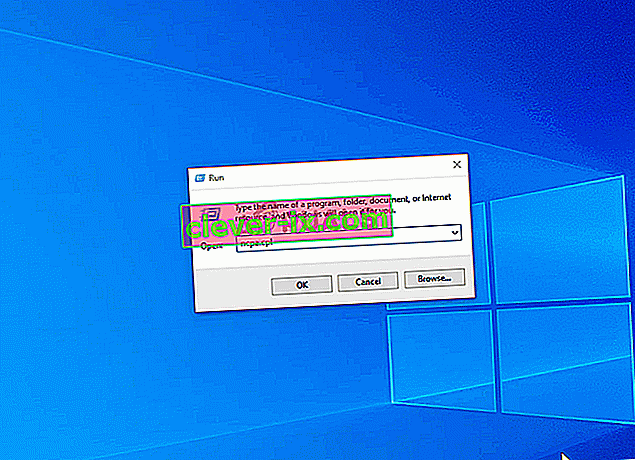
V případě, že tato metoda není použitelná, přejděte k další potenciální opravě níže.
Metoda 4: Přeinstalování hry
Jak někteří ovlivnění uživatelé potvrdili, chyba FFXIV 90002 může také nastat kvůli vadnému nebo špatnému paketu, který je odesílán, což nakonec přeruší spojení s herním serverem. Může to být obecná akce, jako je pohyb postav, nebo to může být něco sporadičtějšího. Ať už je to jakkoli, pokud herní server FFXIV detekuje zadní paket, ukončí připojení.
Pokud je tento scénář použitelný, měli byste být schopni tento problém vyřešit přeinstalováním hry prostřednictvím oficiálních kanálů. Postupujte podle níže uvedených pokynů:
- Stisknutím klávesy Windows + R otevřete dialogové okno Spustit . Dále zadejte „appwiz.cpl“ a stisknutím klávesy Enter otevřete obrazovku Programy a funkce .

- Na obrazovce Programy a funkce procházejte seznamem nainstalovaných položek dolů a vyhledejte položku související s instalací Final Fantasy XIV . Když to uvidíte, klepněte na něj pravým tlačítkem myši a v nově zobrazené kontextové nabídce zvolte Odinstalovat .
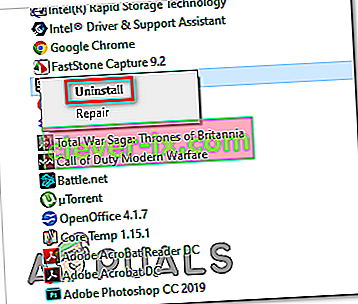
- Na obrazovce odinstalace dokončete postup podle pokynů na obrazovce odinstalování.
- Po dokončení operace restartujte počítač a pokračujte v přeinstalaci klienta Final Fantasy XIV.
- Po dokončení instalace znovu spusťte hru a zkontrolujte, zda je problém nyní vyřešen.
V případě, že se stále vyskytuje stejný problém, přejděte dolů k další potenciální opravě níže.
Metoda 5: Zakázání brány Avast Firewall (je-li k dispozici)
Podle několika postižených uživatelů může k tomuto problému dojít také kvůli konfliktu her s Avast Firewall. Tento konflikt byl poprvé ohlášen v dubnu a dosud Avast ani Square Enix nevydaly opravu tohoto problému.
Některá šetření prováděná technicky zdatnými uživateli FFXIV odhalila, že AVast končí pokazením při příjmu surového síťového provozu od FFXIV od klepání na stejný provoz.
Pokud je tento scénář použitelný a skutečně používáte Avast Firewall, jeho deaktivace nemusí problém vyřešit, protože zůstanou v platnosti stejná pravidla zabezpečení.
Můžete to zkusit deaktivovat ochranu v reálném čase pomocí nabídky na hlavním panelu, ale mnoho ovlivněných uživatelů uvedlo, že to nestačí.
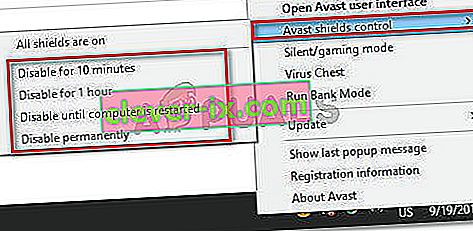
Jediným potvrzeným způsobem řešení tohoto konfliktu je úplné odinstalování sady třetích stran:
- Stisknutím klávesy Windows + R otevřete dialogové okno Spustit . Dále zadejte „appwiz.cpl“ a stisknutím klávesy Enter otevřete nabídku Programy a funkce .

- V nabídce Programy a funkce přejděte dolů seznamem nainstalovaných programů a vyhledejte antivirus, o kterém si myslíte, že by mohl způsobovat problémy s Final Fantasy XIV.
- Jakmile ji uvidíte, klepněte na ni pravým tlačítkem myši a v místní nabídce vyberte příkaz Odinstalovat .

- Na obrazovce odinstalace dokončete proces podle pokynů k odinstalaci a poté restartujte počítač.
- Po dokončení dalšího spuštění znovu spusťte hru a zkontrolujte, zda je nyní chybový kód 90002 vyřešen.
Metoda 6: Přepnutí na DNS společnosti Google
Jak se ukázalo, k tomuto chybovému kódu může dojít také kvůli nekonzistenci DNS (Domain Name System), která brání vašemu PC v připojení k mega serveru FFXIV.
Několik postižených uživatelů uvedlo, že se jim problém podařilo vyřešit přechodem z výchozího DNS na DNS poskytovaný společností Google. Provedení tohoto přepínače nakonec vyřeší většinu problémů způsobených nekonzistentním DNS.
Mějte však na paměti, že postup se bude lišit v závislosti na platformě, kde hrajete Final Fantasy XIV. Z tohoto důvodu jsme vytvořili 3. různé průvodce (jeden pro každou platformu, kde je tato hra k dispozici).
Chcete-li přejít na DNS společnosti Google, postupujte podle některého z níže uvedených průvodců:
A. Používání Google DNS na Xbox One
- Na hlavním řídicím panelu Xbox stiskněte nabídku průvodce na ovladači, poté přejděte do Nastavení> Síť a přejděte do nabídky Pokročilá nastavení .
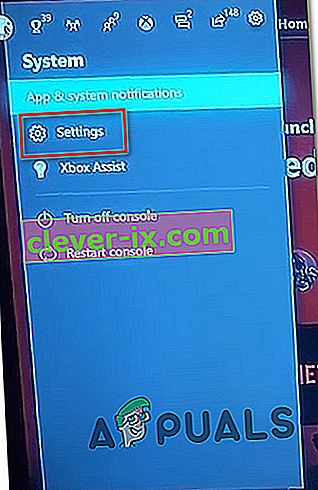
- Jakmile se dostanete do nabídky Pokročilé nastavení , klikněte na Nastavení DNS a v podnabídce vyberte Ruční .
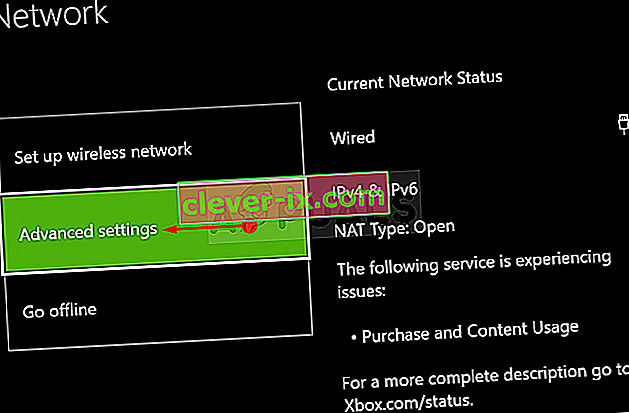
- V nastavení DNS pokračujte a nastavte 8.8.8.8 jako primární DNS a 8.8.4.4. jako sekundární DNS .

Poznámka: Pokud chcete použít Google DNS pro iPV6, použijte místo toho následující hodnoty:
Primární DNS - 208.67.222.222
Sekundární DNS - 208.67.220.220
- Po provedení změn uložte změny, restartujte počítač a zkontrolujte, zda je problém nyní vyřešen.
B. Používání Google DNS ve Windows
- Stisknutím klávesy Windows + R otevřete dialogové okno Spustit . Dále zadejte „ncpa.cpl“ a stisknutím klávesy Enter otevřete nabídku Síťová připojení .
- V nabídce Síťová připojení pokračujte a klikněte pravým tlačítkem na síť, kterou aktivně používáte. Pokud jste aktuálně připojeni k bezdrátové síti, klepněte pravým tlačítkem na Wi-Fi (Wireless Network Connections) a poté v místní nabídce klepněte na Vlastnosti . Pokud jste připojeni k internetu ethernetovým kabelem, klikněte pravým tlačítkem na Ethernet (Local Area Connection).
- Jakmile jste na obrazovce Vlastnosti , klikněte na kartu Síť v horizontální nabídce nahoře. Jakmile to provedete, přejděte do modulu v části Toto připojení používá následující položky, vyberte internetový protokol verze 4 (TCP / IPv4) a klikněte na tlačítko Vlastnosti .
- Na další obrazovce klikněte na kartu Obecné , vyberte přepínač spojený s Použít následující adresu serveru DNS a nahraďte Preference DNS Server a Alternate DNS server následujícími hodnotami:
8.8.8.8 8.8.4.4
- Jakmile budou hodnoty odpovídajícím způsobem upraveny pro TCP / IPV4 , opakujte krok 4 s internetovým protokolem verze 6 (TCP / IPv6), abyste provedli přechod na Google DNS s novějším protokolem:
2001: 4860: 4860 :: 8888 2001: 4860: 4860 :: 8844
- Uložte změny, které jste právě implementovali, restartujte počítač a zkontrolujte, zda byl chybový kód ve Final Fantasy XIV vyřešen.

C. Používání Google DNS na PS4
- Z hlavní nabídky palubní desky systému PS4 přejděte do nabídky Nastavení přechodem na příslušnou možnost pomocí vodorovného pruhu nabídek v horní části.
- V nabídce Nastavení přejděte do nabídky Síť, poté vyberte Nastavit připojení k internetu a stisknutím X začněte.
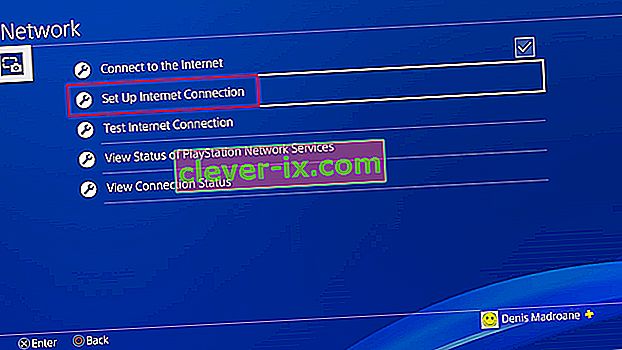
- Na další obrazovce vyberte buď Wi-Fi nebo LAN, v závislosti na typu sítě, kterou používáte (bezdrátová nebo ethernetová).
- V další nabídce vyberte možnost Vlastní ze seznamu dostupných možností a poté nastavte adresu IP na Automaticky.
- V nabídce Název hostitele DHCP nastavte položku na Nespecifikovat.
- V nabídce Nastavení DNS nastavte možnost Ručně , poté změňte Primární DNS na 8.8.8.8 a Sekundární DNS na 8.8.4.4 .

- Uložte změny a poté restartujte spuštění konzoly Final Fantasy XIV, abyste zjistili, zda je problém nyní vyřešen.
V případě, že se stejný problém stále vyskytuje, i když jste provedli přepnutí, přejděte dolů na poslední opravu níže.
Metoda 7: Vynucení FFXIV ignorovat UPnP (je-li použitelné)
Pokud pro vás žádná z níže uvedených metod nepracovala a vidíte tuto chybu na PC, můžete problém vyřešit úpravou souboru .cfg souboru Final Fantasy XIV (FFXIV.cfg), který vynutí spuštění spustitelného souboru používání UPnP.
Tato oprava je hlášena v situacích, kdy používáte starší model routeru, který není vybaven pro podporu UPnP. Pokud je tento scénář použitelný, měli byste být schopni eliminovat zjevení chybového kódu 90002 úpravou konfiguračního souboru hry a deaktivovat UPnP v části Nastavení sítě .
Pokud chcete tuto opravu vyzkoušet, postupujte podle níže uvedených pokynů a vynutíte Final Fantasy ignorovat UPnP:
- Otevřete Průzkumník souborů a otevřete Dokumenty a přejděte do složky Moje hra a poklepejte na složku FF14.
- Jakmile jste ve složce FF14, klikněte pravým tlačítkem na FFXIV.cfg a v nově zobrazené kontextové nabídce klikněte na Otevřít pomocí> Poznámkový blok .
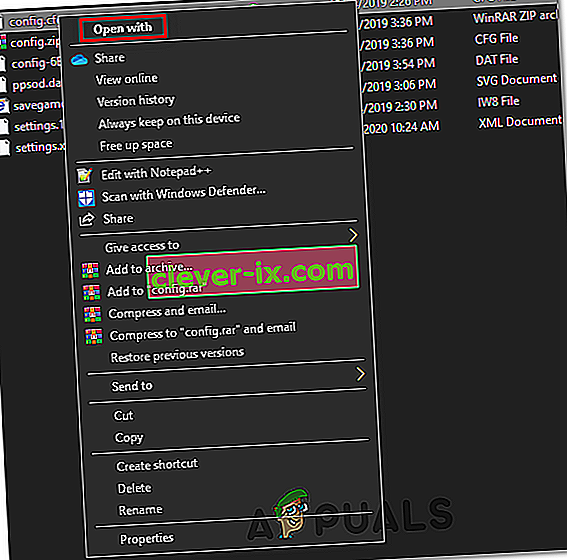
Poznámka: Pokud máte nainstalován efektivnější textový editor, jako je Notepad ++ , použijte jej místo nativního programu Poznámkový blok.
- Jakmile se vám úspěšně podaří otevřít soubor .cfg v programu Poznámkový blok, procházejte seznamem nastavení dolů, dokud se nedostanete k Nastavení sítě .
- V nastavení sítě změňte hodnotu UPnP z 1 na 0 a poté změny uložte.
Poznámka: Když uložíte úpravy, ujistěte se, že nezměníte název souboru .cfg.